1、打开PS软件。
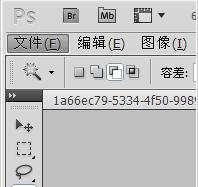
2、文件------打开-----选择要处理的照片。
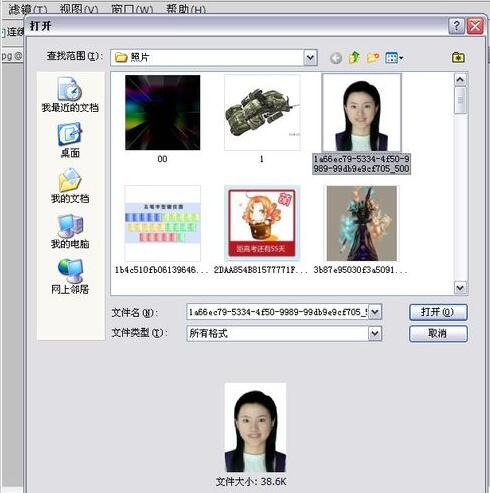
3、在图层区域复制一个图层。(即得到背景的副本,一般在副本上操作,在上一个ps教程中已经说明了原因了,这里就不再说明了)

4、在工具选区里选择魔术棒工具。
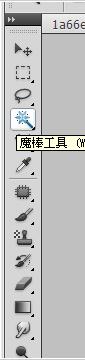
5、点击照片上需要改变颜色的区域。点击后会出现选区形状,那么这就表示我们选择了该部分了。

6、然后新建一个图层在该图层的下方,然后在菜单栏点击编辑------填充------选择一种颜色,然后点击确定。然后得到这样的效果,如
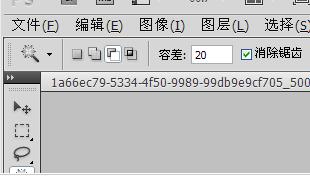
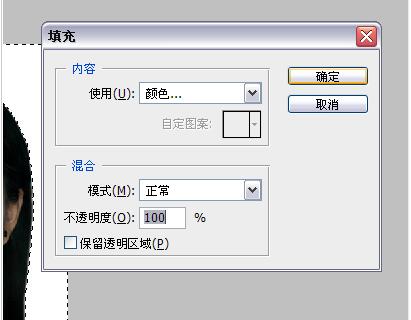

7、这时我们会看到照片选择的区域还有蚂蚁线,有两种办法可以去掉蚂蚁线,一是点击照片的其它任何区域,二是点击菜单栏上的选择-------取消选择。然后就得到了的效果。


8、现在我们要把照片保存起来。选择jpg格式。(注意:提供两种改变图片大小的方法。1,改变图片的大小。在图像----图像大小---在选项里可以做出选择。2,改变图片的质量。在保存的时候有几种,最佳,高,中,低)
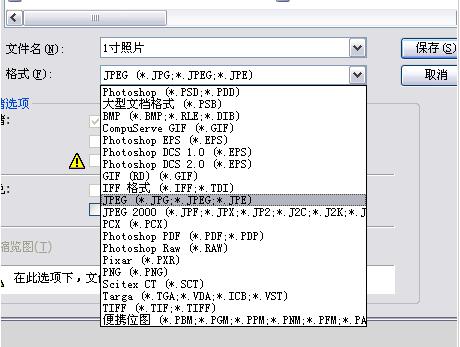
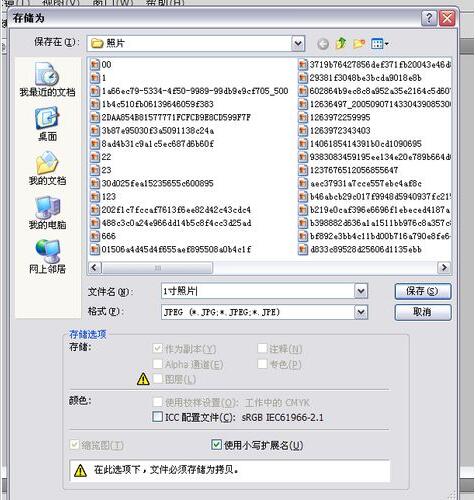
图片中的人物跟背景要有比较强的颜色对比才能用魔棒工具。
点击阅读全文